Logic Pro – Benutzerhandbuch für iPad
- Neue Funktionen in Logic Pro 1.1
-
- Was ist Logic Pro?
- Arbeitsbereiche
- Arbeiten mit Funktionstasten
- Arbeiten mit numerischen Werten
-
- Spuren – Einführung
- Erstellen von Spuren
- Erstellen von Spuren per Drag & Drop
- Auswählen des Standardregionstyps für eine Software-Instrument-Spur
- Auswählen von Spuren
- Duplizieren von Spuren
- Spuren neu anordnen
- Umbenennen von Spuren
- Ändern von Spursymbolen
- Ändern der Farbe von Spuren
- Verwenden des Stimmgeräts in einer Audiospur
- Anzeigen der Ausgabespur im Bereich „Spuren“
- Löschen von Spuren
- Bearbeiten von Spurparametern
- Abschließen eines Logic Pro-Abonnements
- Hilfe und Unterstützung
-
- Spieloberflächen – Einführung
- Verwenden von Steuerelementen auf der Seite mit Spieloberflächen
- Verwenden der Spieloberfläche „Keyboard“
- Verwenden der Spieloberfläche „Drum-Pads“
- Verwenden der Spieloberfläche „Griffbrett“
- Verwenden der Spieloberfläche „Akkord-Strips“
- Verwenden der Spieloberfläche „Gitarren-Strips“
-
- Aufnehmen – Einführung
-
- Vorbereitungen vor dem Aufnehmen von Software-Instrumenten
- Aufnehmen von Software-Instrumenten
- Aufnehmen zusätzlicher Takes für Software-Instruments
- Aufnehmen mehrerer Software-Instrument-Spuren
- Mehrere MIDI-Geräte in mehreren Spuren aufnehmen
- Gleichzeitiges Aufnehmen von Software-Instrumenten und Audiomaterial
- Zusammenführen von Software-Instrument-Aufnahmen
- Punktuelles Löschen von Software-Instrument-Aufnahmen
- Ersetzen von Software-Instrument-Aufnahmen
- Behalten der letzten MIDI-Performance
- Verwenden des Metronoms
- Verwenden der Einzählfunktion
-
- Arrangieren – Einführung
-
- Regionen – Einführung
- Auswählen von Regionen
- Ausschneiden, Kopieren und Einsetzen von Regionen
- Bewegen von Regionen
- Entfernen von Lücken zwischen Regionen
- Verzögern der Wiedergabe einer Region
- Trimmen von Regionen
- Loopen von Regionen
- Wiederholen von Regionen
- Stummschalten von Regionen
- Teilen und verbinden von Regionen
- Dehnen von Regionen
- MIDI-Region nach Tonhöhe auftrennen
- An gleicher Stelle bouncen von Regionen
- Ändern des Pegels von Audioregionen
- Erstellen von Regionen im Bereich „Spuren“
- Konvertieren einer MIDI-Region in eine Drummer-Region oder Pattern-Region
- Umbenennen von Region
- Ändern der Farbe von Regionen
- Regionen löschen
- Erstellen von Fades auf Audioregionen
- Zugreifen auf Funktionen zum Mischen mit dem Fader
-
- Live Loops – Einführung
- Starten und Stoppen on Live Loops-Zellen
- Arbeiten mit Live Loops-Zellen
- Ändern der Loop-Einstellungen für Zellen
- Interaktion zwischen dem Live Loops-Raster und dem Bereich „Spuren“
- Bearbeiten von Zellen
- Bearbeiten von Szenen
- Arbeiten mit dem Zelleneditor
- Bouncen von Zellen
- Aufnahme einer Live Loops-Performance
-
- Einführung
-
-
- Pianorolleneditor – Übersicht
- Auswählen von Noten
- Hinzufügen von Noten
- Noten löschen
- Stummschalten von Noten
- Trimmen von Noten
- Noten bewegen
- Noten kopieren
- Überlappungen kürzen
- Erzwingen von Legato
- Sperren der Notenposition
- Transponieren von Noten
- Ändern der Velocity von Noten
- Ändern der Release-Velocity
- Ändern des MIDI-Kanals
- Festlegen von Artikulations-IDs
- Quantisieren von Zeitpositionen
- Quantisieren der Tonhöhe
- Bearbeiten von Live Loops im Zelleneditor
-
- Step Sequencer – Einführung
- Verwenden des Step Sequencers mit Drum Machine Designer
- Erstellen von Step Sequencer-Patterns-Live-Aufnahmen
- Step-Aufnahme von Step Sequencer-Patterns
- Laden und sichern von Patterns
- Modifizieren der Pattern-Wiedergabe
- Schritte bearbeiten
- Zeilen bearbeiten
- Bearbeiten von Pattern-, Zeilen- und Schritteinstellungen für den Step Sequencer im Informationsfenster
- Step Sequencer anpassen
-
- Mischen – Einführung
-
- Channel-Strip-Typen
- Channel-Strip-Steuerelemente
- Spitzenpegelanzeige und Signalübersteuerung
- Einstellen der Channel-Strip-Lautstärke
- Festlegen des Eingang-Formats für Channel-Strips
- Ausgang für einen Channel-Strip festlegen
- Festlegen der Pan-Position für Channel-Strips
- Channel-Strips stumm- oder soloschalten
- Arbeiten mit Plug-ins im Mixer
-
- Effekt-Plug-ins – Übersicht
-
- Instrument-Plug-ins – Übersicht
-
- ES2 – Übersicht
- Benutzeroberfläche – Übersicht
-
- Modulation – Übersicht
-
- Vector-Hüllkurve – Übersicht
- Verwenden der Vector-Hüllkurvenpunkte
- Solo- und Sustain-Punkte der Vector-Hüllkurve verwenden
- Festlegen von Zeiten für die Vector-Hüllkurve
- Steuerungen des Vector-Hüllkurven-XY-Pads
- Menü „Vector Envelope Actions“
- Loop-Steuerungen der Vector-Hüllkurve
- Verhalten der Release-Phase der Vector-Hüllkurve
- Kurvenformen für die Übergangspunkte der Vector-Hüllkurve
- Verwenden der Zeitskalierung für die Vector-Hüllkurve
- Verwenden des Mod Pads
- Referenz der Modulationsquellen
- Referenz der „Via“-Modulationsquellen
-
- Sample Alchemy – Übersicht
- Benutzeroberfläche – Übersicht
- Quellenmaterial hinzufügen
- Preset sichern
- Bearbeitungsmodus
- Wiedergabemodi
- Source-Übersicht
- Synthesemodi (Synthesis modes)
- Granular-Steuerungen
- Additiveffekte
- Additiveffekt-Steuerungen
- Spektraleffekt
- Spektraleffekt-Steuerungen
- Modul „Filter“
- Lowpass- und Highpass-Filter
- Filter „Comb PM“
- Filter „Downsampler“
- Filter „FM“
- Hüllkurvengeneratoren
- Mod Matrix
- Modulationsrouting
- Modus „Motion“
- Modus „Trim“
- Menü „More“
- Sampler
- Copyright
Compressor – Hauptparameter (Main) in Logic Pro for iPad
Oben im Compressor-Bereich befinden sich die Hauptparameter, die zum Auswählen des Compressor-Schaltungstyps und zum Anpassen der Haupteinstellungen verwendet werden.
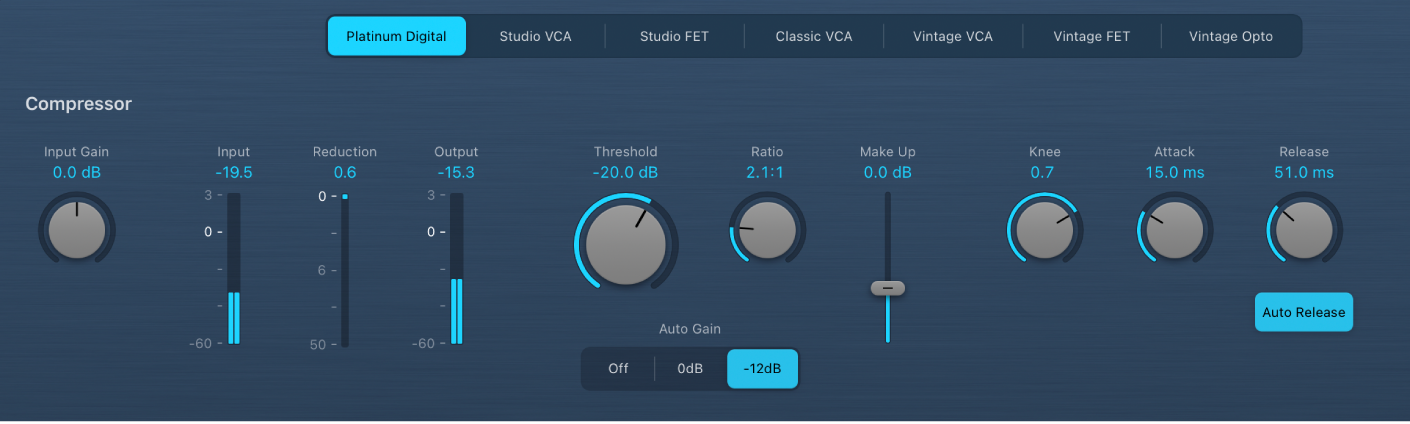
Hinweis: Nicht alle aufgelisteten Parameter sind für jedes Compressor-Modell verfügbar.
Parameter für Compressor
Tasten für „Circuit Type“: Wähle den Schaltungstyp, der von Compressor emuliert werden soll. Die Bedienoberfläche wird aktualisiert, nachdem du ein Modell ausgewählt hast. Zur Auswahl stehen: „Platinum Digital“, „Studio VCA“ und „Studio FET“, „Classic VCA“ und „Vintage VCA“, „FET“ und Opto-Modelle.
Platinum Digital: Ein reiner Kompressionstyp mit schnellem Einschwingverhalten. Er kann mit zahlreichen Quellen verwendet werden.
FET-Modelle: FET-Kompressoren (Field Effect Transistor) sind bekannt für schnelles Einschwingverhalten. Sie können einen reinen Ton oder einen Mischton (besonders in den Mitten) erzeugen und bei den Transienten so verändern, dass der Ton etwas „knackiger“ klingt. Dies ist für Schlagzeug/Drums, Gesang, Gitarren und andere Signale mit einer schnellen Attack-Phase ideal. FET-Kompressoren können das Signal nur dämpfen.
VCA-Modelle: VCA-Kompressoren (Voltage Controlled Amplifier) können langsam oder schnell auf eingehende Transienten reagieren. Sie tendieren zu einem reinen Ton und sind für Bassgitarren und niedrigfrequente Signale gut geeignet. VCA-Kompressoren können das Signal dämpfen oder verstärken.
Opto: Optische Kompressoren (Opto-Kompressoren) sind bekannt für ihr schnelles Einschwingverhalten und die nichtlineare Release-Regelung. Sie erzeugen sehr reine Töne und sind ideal für Gesang und Gitarre. Sie werden häufig als Begrenzungsverstärker in Bussen oder an Ausgängen eingesetzt.
Drehregler und Feld „Input Gain“: Legen den Pegel für das Compressor-Eingangssignal fest.
Input-Anzeiger: Zeigt den Pegel für das Compressor-Eingangssignal in Dezibel an.
 Pegelanzeige „Reduction“: Zeigt den Pegel des Compressor-Grads in Dezibel.
Pegelanzeige „Reduction“: Zeigt den Pegel des Compressor-Grads in Dezibel.Output-Anzeiger: Zeigt den Pegel für das Compressor-Ausgangssignal in Dezibel an.
 Drehregler und Feld „Threshold“: Legen den Pegelschwellenwert fest – bei Signalen über diesem Schwellenwert wird der Pegel reduziert.
Drehregler und Feld „Threshold“: Legen den Pegelschwellenwert fest – bei Signalen über diesem Schwellenwert wird der Pegel reduziert.Drehregler und Feld „Ratio“: Legen das Komprimierungsverhältnis fest. Dies ist das Verhältnis der Signalverringerung, wenn der Schwellenwert überschritten wird.
Tasten für „Auto Gain“: Die Taste „Off“ deaktiviert die automatische Verstärkung. Mit den Tasten „0 dB“ und „-12 dB“ kannst du durch Kompression hervorgerufene Lautstärkereduzierungen ausgleichen.
Schieberegler und Feld „Make Up“: Legen den Umfang der auf das komprimierte Signal angewendeten Verstärkung fest.
Drehregler und Feld „Knee“: Legen die Stärke der Kompression bei Pegeln in der Nähe des Schwellenwerts fest. Niedrigere Werte führen zu einer abrupteren bzw. unmittelbaren Kompression („hard knee“). Höhere Werte führen zu einer sanfteren Kompression („soft knee“).
 Drehregler und Feld „Attack“: Legen die Reaktionszeit des Kompressors bei Überschreitung des Schwellenwerts durch das Signal fest.
Drehregler und Feld „Attack“: Legen die Reaktionszeit des Kompressors bei Überschreitung des Schwellenwerts durch das Signal fest. Drehregler und Feld „Release“: Legen die Zeit fest, die der Kompressor benötigt, um die Reduzierung des Pegels nach Unterschreitung des Schwellenwerts zu stoppen. Dieser Parameter arbeitet mit der Funktion „Auto Release“ zusammen (falls aktiviert).
Drehregler und Feld „Release“: Legen die Zeit fest, die der Kompressor benötigt, um die Reduzierung des Pegels nach Unterschreitung des Schwellenwerts zu stoppen. Dieser Parameter arbeitet mit der Funktion „Auto Release“ zusammen (falls aktiviert).Taste „Auto Release“: Passt die Release-Zeit dynamisch an das Audiomaterial an. Das Verhalten der „Auto Release“-Funktion (und die Kompressionsergebnisse) ändern sich, wenn andere Werte für „Release“ verwendet werden.